Все способы:
Способ 1: Steam (универсальный)
В большинстве случаев скачивание War Thunder пользователи производят через игровую площадку Steam. При помощи нее можно не только покупать и устанавливать игры — она подходит для дальнейшего управления ними, включая и деинсталляцию. Поэтому предлагаем ознакомиться с этим вариантом в первую очередь, поскольку он самый удобный.
- Запустите Стим, войдите в свой профиль и откройте раздел «Библиотека».
- В списке приложений отыщите War Thunder и кликните по строке с названием игры.
- Нажмите по значку с изображением шестеренки, чтобы на экране появились инструменты управления.
- Наведите курсор на «Управление» и из появившегося списка выберите пункт «Удалить с устройства».
- Отобразится новое уведомление об удалении War Thunder с компьютера, а вам останется лишь подтвердить его нажатием «Удалить».





Процесс деинсталляции займет определенное время, поскольку игра занимает достаточно большое количество места на носителе. Не закрывайте текущее окно, пока не увидите сообщение с информацией об успешно проведенном удалении. После этого можете убедиться в том, что теперь War Thunder отсутствует на компьютере, но осталась в библиотеке Стим, поэтому в любой момент доступна для повторной установки.
Способ 2: Приложение «Параметры» (Windows 10)
Обладатели Windows 10 могут запустить деинсталляцию War Thunder без прямого поиска игры в своей библиотеке на игровой площадке, однако для этого все равно придется выполнить несколько простых действий, обратившись к системному меню управлением программным обеспечением.
- Через меню «Пуск» запустите приложение «Параметры».
- Откройте раздел «Приложения».
- Внизу списка найдите строку «War Thunder» и нажмите по ней левой кнопкой мыши.
- Появится две кнопки с действиями — кликните по «Удалить».
- Дождитесь запуска Steam, где просто подтвердите удаление и ожидайте окончания этой операции.
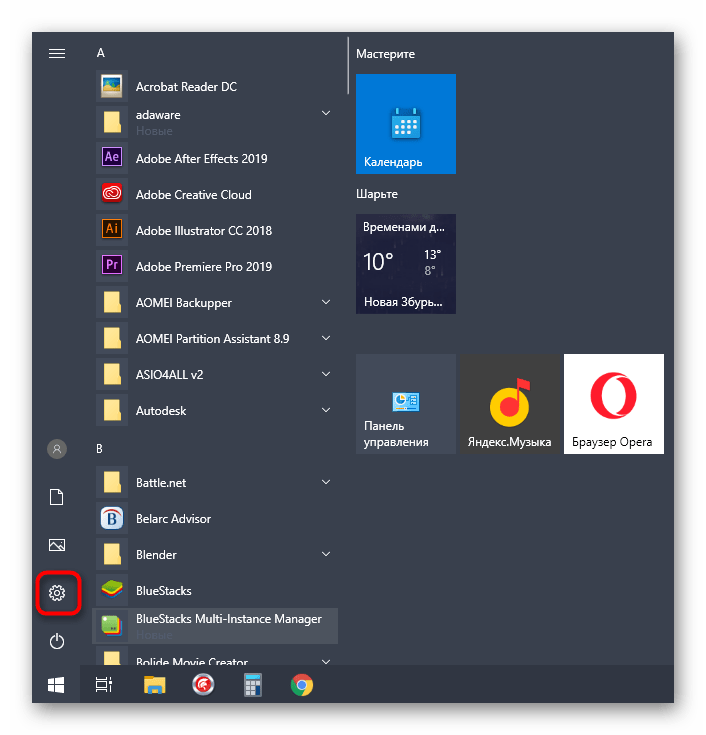

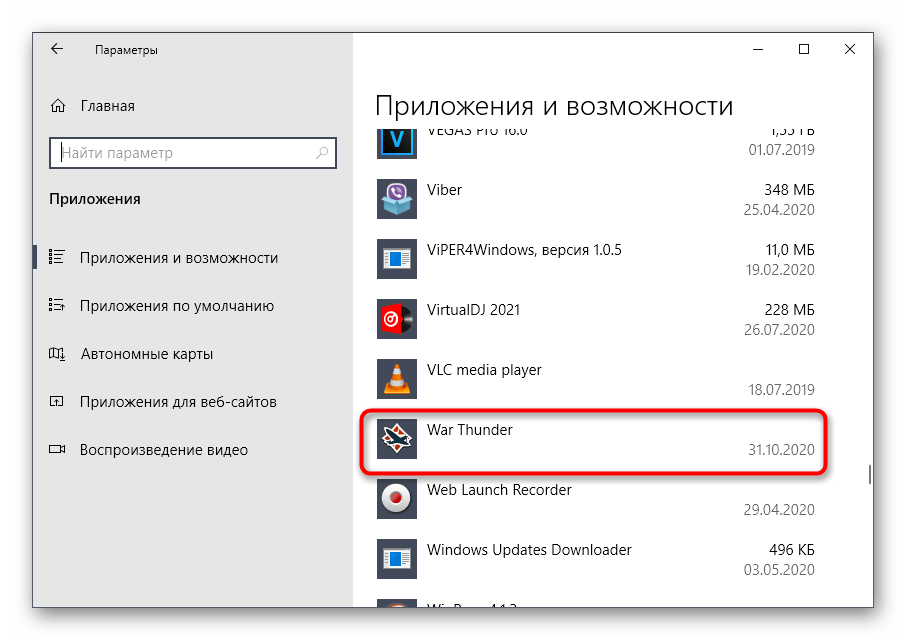
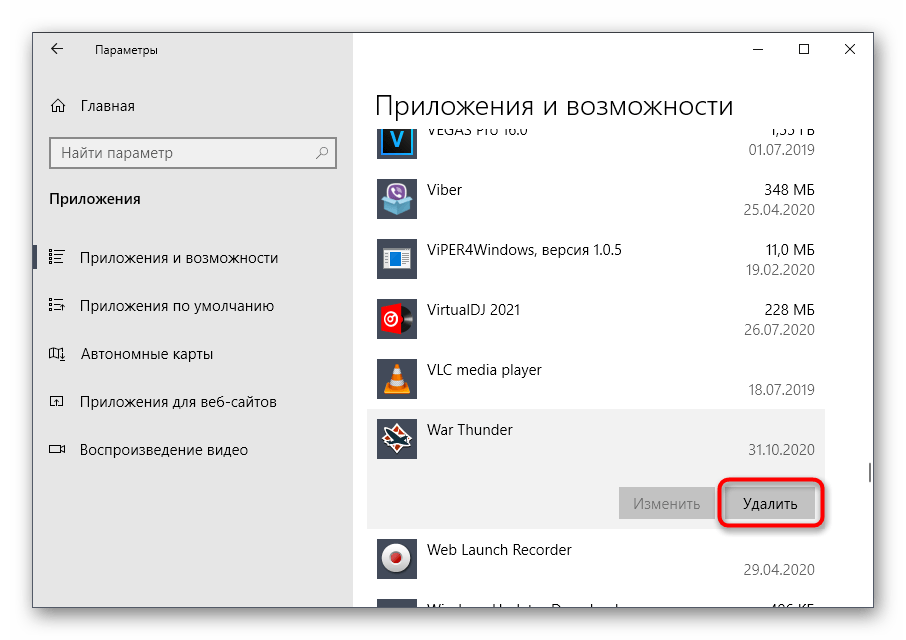
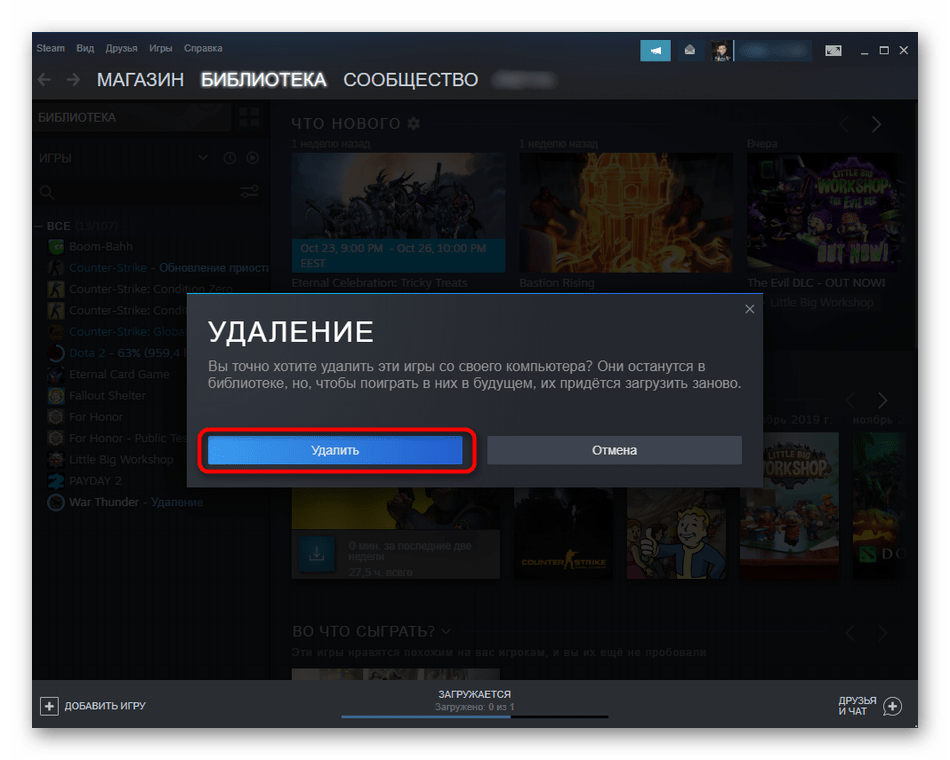
Способ 3: Меню «Программы и компоненты» (универсальный)
Обладателям более ранних версий операционных систем Windows описанный ранее метод не подойдет, поскольку в меню «Пуск» отсутствует приложение «Параметры», а его функции выполняет «Панель управления», которую тоже можно использовать для удаления игры.
- Разверните «Пуск» и на панели справа выберите пункт «Панель управления». Если речь все еще идет о Windows 10, это приложение можно найти через поиск в этом меню.
- Среди всех разделов отыщите «Программы и компоненты» и перейдите туда.
- Список приложений сортирован по алфавиту, поэтому найти War Thunder будет нетрудно. Как только вы сделали это, нажмите по строчке дважды для перехода к удалению.
- Ожидайте запуск Стима, чтобы подтвердить деинсталляцию и завершить выполнение этого процесса.
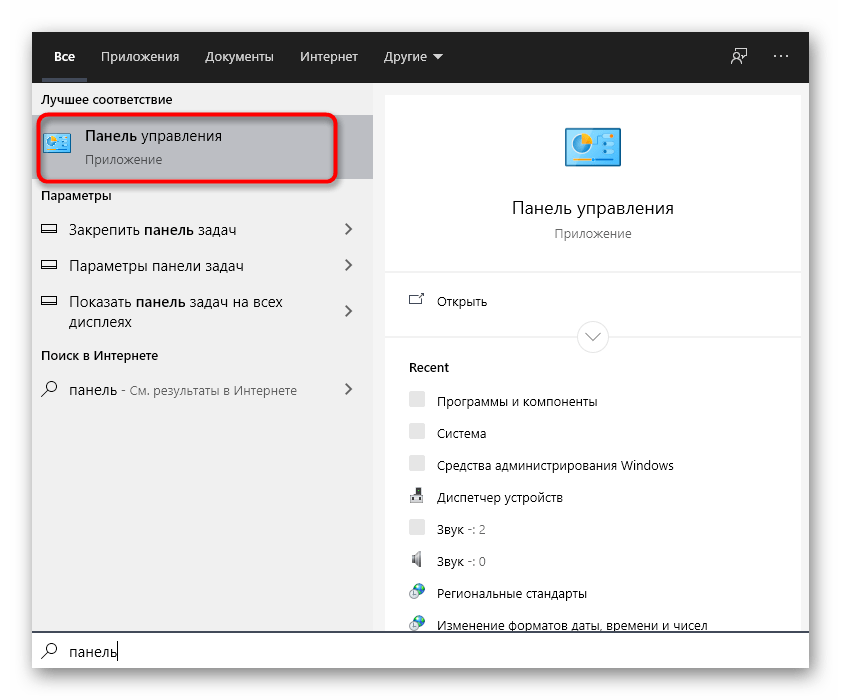
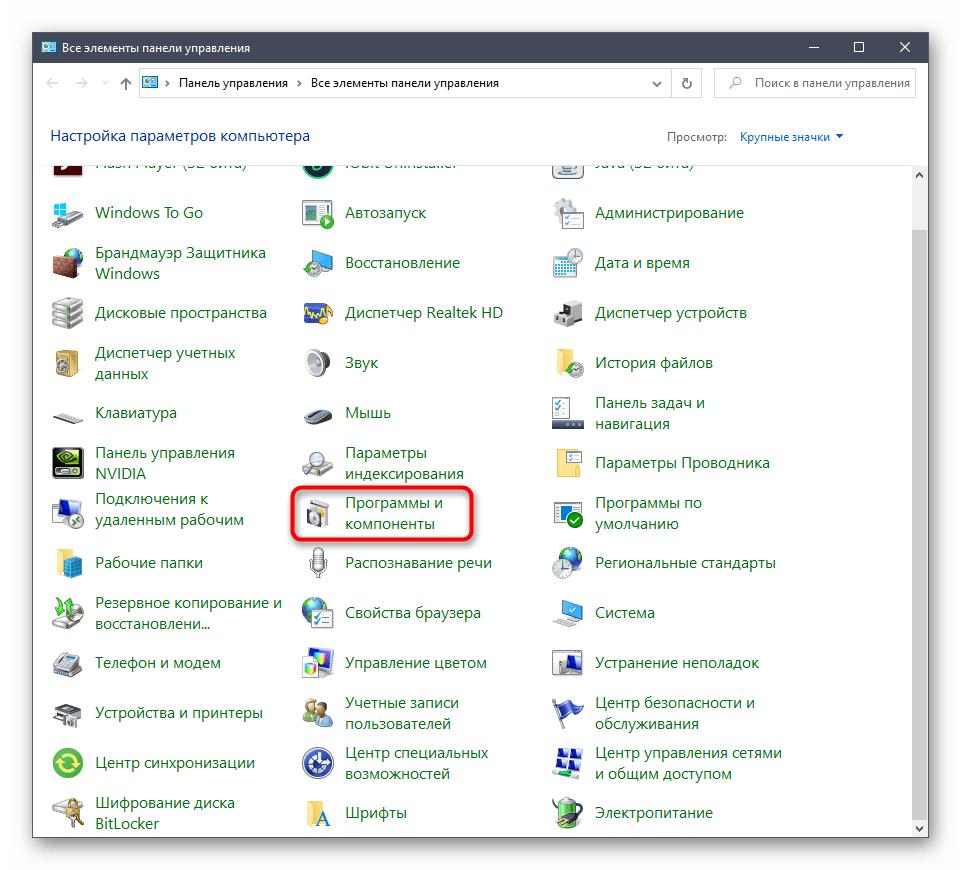


Способ 4: Сторонние программы
Использование сторонних программ не имеет смысла, если вы скачали War Thunder из Steam и оттуда же его запускали. Однако некоторые пользователи могли загрузить игру вместе с лаунчером или как репак на торрент-трекере, поэтому применение специализированного ПО для деинсталляции имеет место. В качестве примеров разберем два самых популярных варианта.
Вариант 1: CCleaner
CCleaner — продвинутое приложение для чистки компьютера от лишнего мусора, использующееся миллионами пользователей. Его преимущество состоит в легкости взаимодействия, поэтому и удаление игры не займет много времени.
- Если вы еще не загрузили CCleaner, сделайте это, перейдя по ссылке ниже. После запуска переключитесь на раздел «Инструменты».
- В списке программ выделите War Thunder.
- Справа появится кнопка «Деинсталлировать», по которой и необходимо щелкнуть.
- Выполните инструкции приложения, чтобы завершить удаление игры.
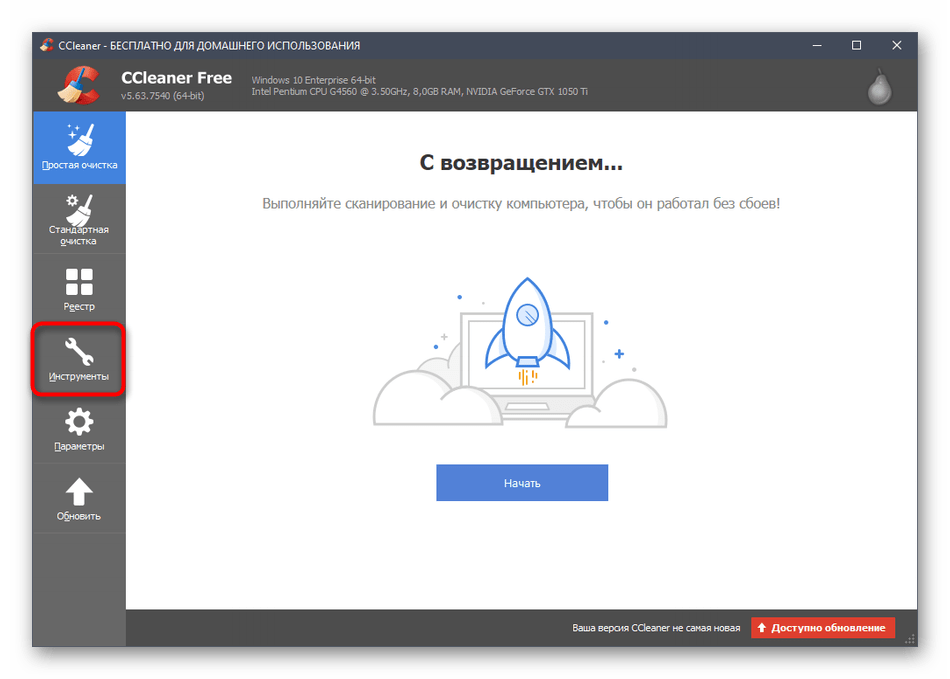
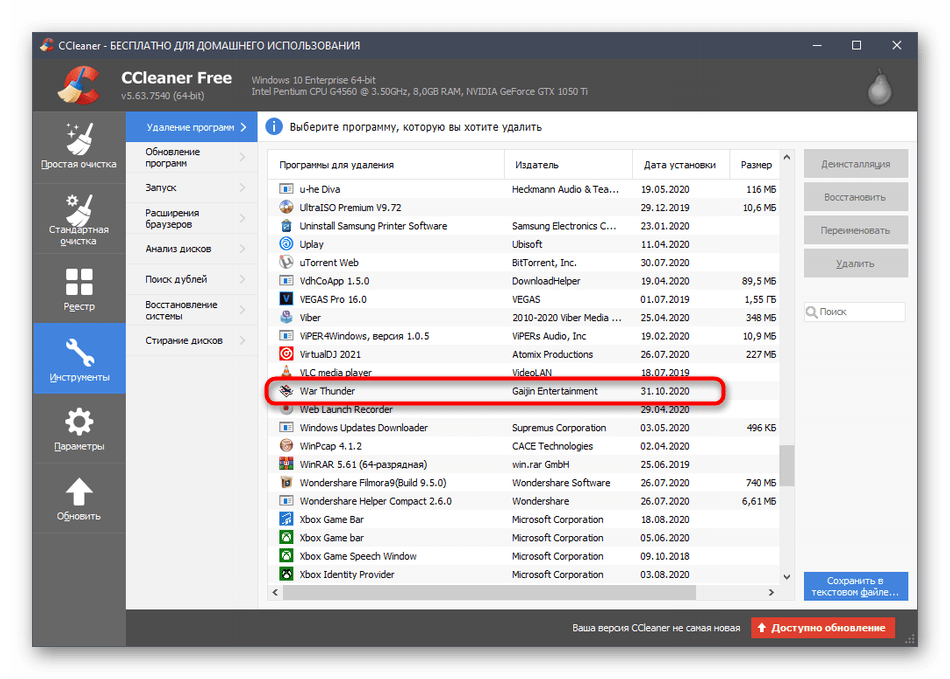


Вариант 2: IObit Uninstaller
Еще одно специализированное решение для удаления программ — называется IObit Uninstaller и функционирует оно примерно так же, как и рассмотренный выше инструмент, но поддерживает функции комплексного удаления нескольких приложений и позволяет сразу же очистить реестр и остаточные файлы.
- Запустите IObit Uninstaller и выделите галочками сразу все программы, которые хотите удалить, включая и рассматриваемую игру.
- Щелкните по кнопке «Деинсталлировать» для запуска этого процесса.
- Подтвердите деинсталляцию и установите дополнительные опции, если это требуется.
- Удаление начнется сразу же — следуйте отобразившимся на экране инструкциям.

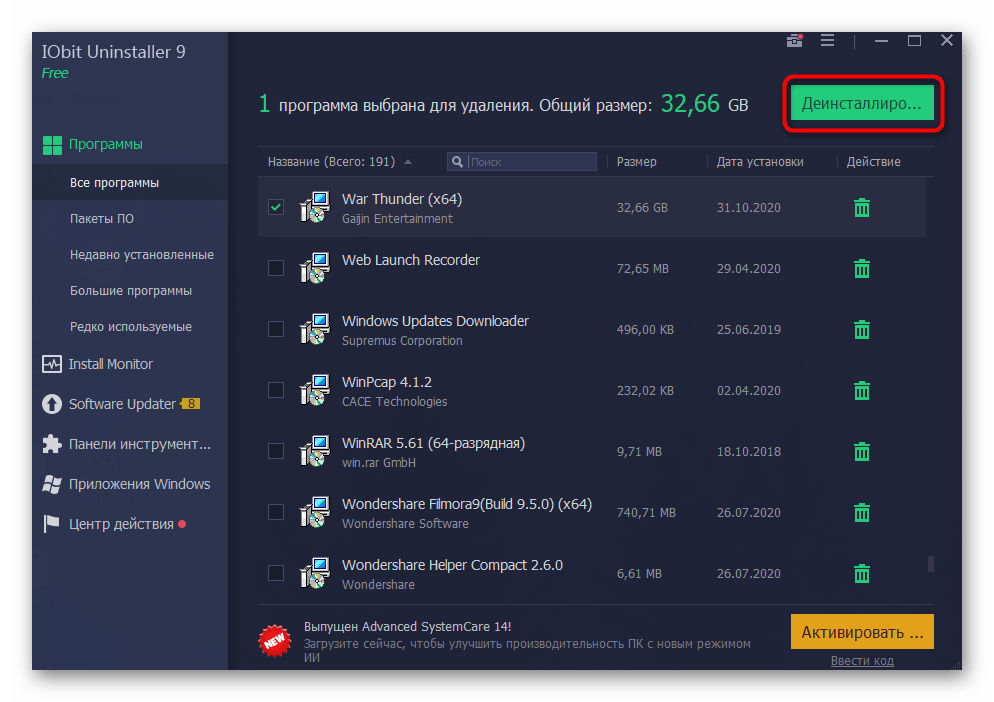
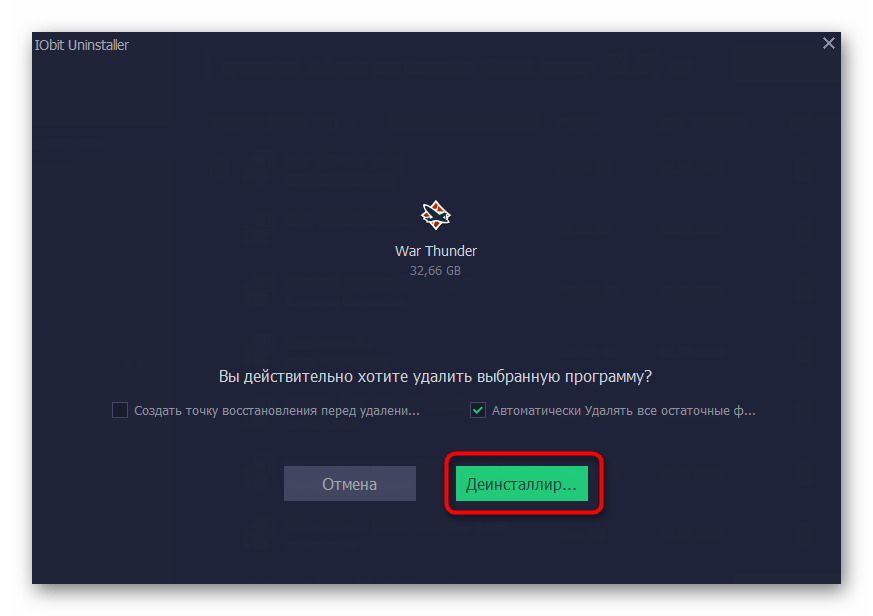
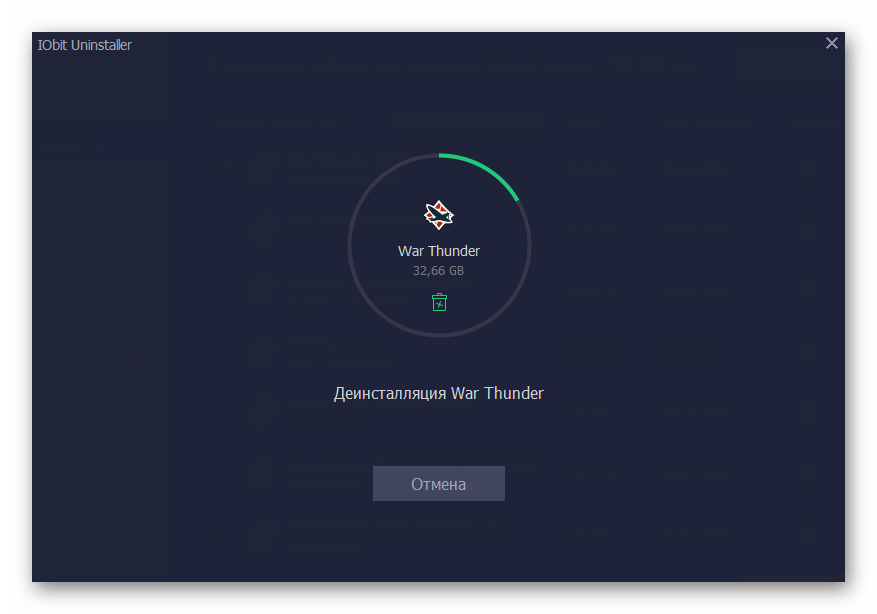
Вариант 3: Другие программы
Две описанные выше программы — не единственные сторонние средства, позволяющие быстро деинсталлировать Вар Тандер с компьютера. Существуют и альтернативное программное обеспечение, обладающее примерно таким же набором функций и подходящее для выполнения поставленной задачи. Ознакомиться с их списком вы можете в другой статье на нашем сайте по ссылке ниже.
Подробнее: Программы для удаления программ
 Наша группа в TelegramПолезные советы и помощь
Наша группа в TelegramПолезные советы и помощь
 lumpics.ru
lumpics.ru



Здравствуйте не могу удалить вартандер ярлык на рабочем столе есть игра запускается а в списке программ её нет!!!
Здравствуйте, Сергей. Вы пробовали нажать по ярлыку правой кнопкой мыши и из контекстного меню выбрать пункт «Расположение файла». Куда вас перенаправляет в «Проводнике»? Если по этому пути находится файл «Uninstall», вы можете использовать его для удаления игры или воспользоваться другими методами, о которых идет речь в этой статье.